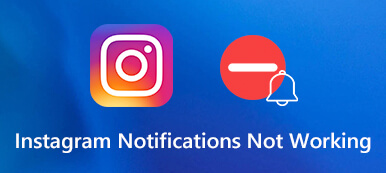Alapértelmezés szerint a Vészhelyzeti figyelmeztetések opció engedélyezve van az iPhone-on, ha a helyi önkormányzat ilyen funkciót ad ki. Ezután vészhelyzet esetén üzenetet kap az iPhone-jára, és hangos hangot is ad, ami figyelmezteti Önt, ami idegesítő lehet alvásidőben. Szóval megoldások hogyan lehet kikapcsolni a vészhelyzeti riasztásokat az iPhone-on sürgősek. Mielőtt megtanulná, hogyan kell ezt megtenni, tisztában kell lennie az ilyen riasztások szükségességével, mivel ezek figyelmeztethetik Önt olyan közvetlen veszélyekre, mint a szélsőséges időjárás vagy a gyermekrablás. De az Önön múlik, hogy ki akarja-e kapcsolni az ilyen figyelmeztetéseket, és az alábbiakban bemutatjuk azt az oktatóanyagot, amelyre szüksége van a vészhelyzeti riasztások, a kormányzati figyelmeztetések és az AMBER figyelmeztetések kikapcsolásához iPhone-ján.
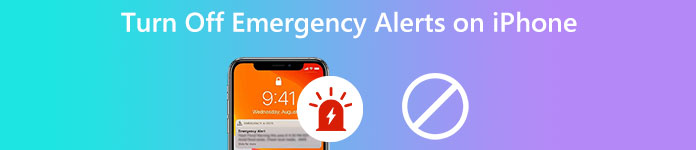
1. rész: A vészhelyzeti riasztások kikapcsolása az iPhone készüléken
Ha vészhelyzeti riasztásokat kapott iPhone-ján, valószínűleg tudja, hogy különböző figyelmeztetések tájékoztatják Önt a vészhelyzetekről. Ezért a következő útmutató átfogó lépéseket tartalmaz arra vonatkozóan, hogyan kapcsolhatja ki a vészhelyzeti riasztásokat az iPhone-on különböző helyzetekben.
Kapcsolja ki az AMBRA figyelmeztetéseket iPhone-ján
1 lépésNyissa ki az iPhone készülékét, és nyissa meg az beállítások alkalmazást. Görgessen le a kereséshez Értesítések és menj be oda.
2 lépés A képernyő alján a KORMÁNYZATI FIGYELMEZTETÉSEK láthatók az alkalmazások vagy a VÉSZFIGYELMEZTETÉSEK listája alatt. Koppintson a BOROSTYÁN figyelmeztetések kikapcsolni.
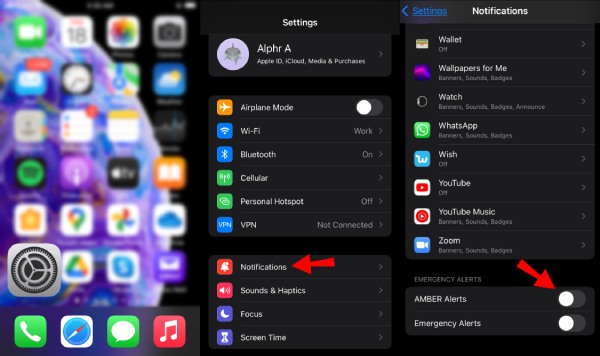
A vészhelyzeti riasztások kikapcsolása iPhone-on
1 lépésA Sürgősségi riasztások opció az Értesítések között is megtalálható. Szóval menj a beállítások app és érintse meg Értesítések.
2 lépésAz ilyen riasztások letiltásához érintse meg a gombot Sürgősségi riasztások opciót, miután lefelé görgetett. Ezután mostantól értesítéseket fog kapni a rendkívüli helyzetekről.
3 lépésEgyes régiókban több lehetőség is megjelenhet, miután megérinti a gombot Sürgősségi riasztások, mint Mindig szállít. Ezután megtarthatja a Sürgősségi riasztások miközben kikapcsolja a Mindig szállít opciót.
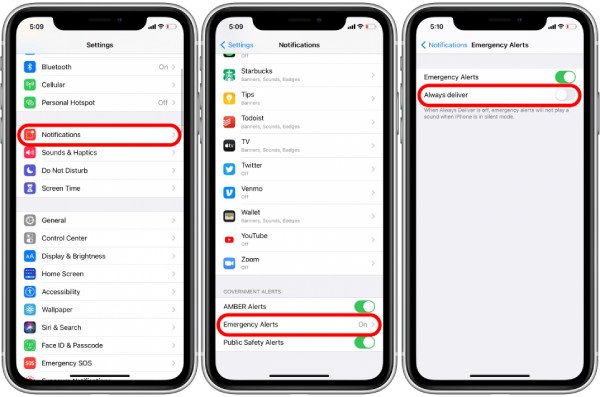
2. rész: Az értesítések elnémítása iPhone-on [Bónusz tipp]
Az iPhone-on a vészhelyzeti riasztások kikapcsolására vonatkozó megoldás kivételével az iPhone értesítéseinek elnémításának ismerete akkor is hasznos, ha belefáradt az irreleváns hirdetésekbe vagy a különféle alkalmazások értesítéseibe. tudsz törölje az összes értesítést az iPhone-on a lezárási képernyőn a Mégse ikonnal. De sokkal tisztább zárolási képernyőt kaphat az értesítések elnémításával. Itt vannak a részletes lépések.
Használja a Ne zavarjanak funkciót az iPhone-on
1 lépésElőször nyissa ki beállítások és érintse meg Összpontosít. Ezután válassza Ne zavarj. A következő képernyőn érintse meg a Ne zavarjanak lehetőséget az engedélyezéséhez.
2 lépésAz alábbiakban kiválaszthatja a néma üzemmódot. Két mód van: Mindig és a Amíg az iPhone le van zárva. Ezenkívül engedélyezheti a hívásokat bizonyos névjegyekről a Ne zavarj állapotát.
3 lépésHa blokkolni kívánja az alkalmazások értesítési hangjait, az iPhone bal oldalán található kis kapcsoló segít.
Az alkalmazásokból érkező értesítések manuális elnémítása az iPhone-on
Testreszabhatja az alkalmazások értesítéseit, és eldöntheti, melyiktől szeretne üzeneteket kapni.
1 lépésÚjra, nyitott beállítások az iPhone-on. Koppintson a Értesítések, és látni fogja az alkalmazások listáját.
2 lépésVálassza ki a némítani kívánt alkalmazást, és koppintson rá. Például ha van amazon iPhone-ján koppintson rá, majd koppintson az Értesítések engedélyezése elemre a némításához.
3 lépésMegtarthatja a figyelmeztetéseket, és módosíthatja az értesítési stílust.
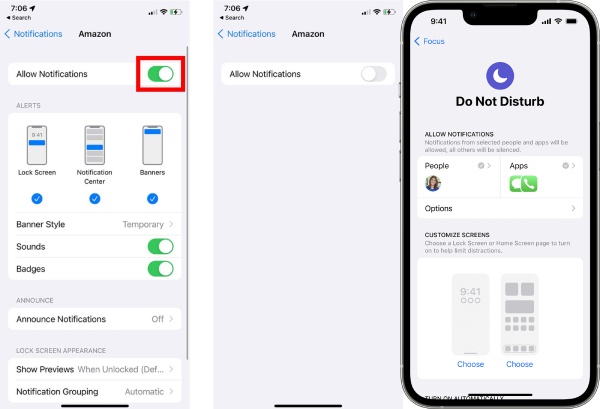
Javasolt: Professzionális módszer az értesítések hiányának kijavítására az iPhone készüléken
A fenti megoldások révén, hogyan kapcsolhatja ki a vészhelyzeti riasztásokat az iPhone készüléken, könnyedén elsajátíthatja ezt a készséget, és kezelheti az iPhone-ján lévő riasztásokat, valamint egyéb értesítéseket. Azonban problémák adódhatnak, ha az értesítések nem működnek. Akkor kell Apeaksoft iOS rendszer-helyreállítás segíteni – egy hatékony helyreállítási eszköz több iOS rendszerproblémára. Az összes legújabb iPhone móddal, például iPhone 17/16 stb. kompatibilis, az iOS rendszer-helyreállítás olyan problémákat old meg, mint a lefagyott iPhone, helyreállítási mód, letiltott iPhone stb.

4,000,000 + Letöltések
Állítsa helyre iPhone-problémákat magas biztonsági szinten.
Javítsa ki az iOS-problémákat gyors sebességgel és egyszerű műveletekkel.
Javítsa ki az iPhone-problémákat a meglévő adatok védelme mellett.
Frissítse vagy csökkentse rendszerét gyorsan.
1 lépésMiután ingyenesen letöltötte és telepítette az iOS System Recovery programot a számítógépére, indítsa el a programot, és USB-kábellel csatlakoztassa az iPhone-t a számítógéphez. Választ iOS rendszer helyreállítása a fő felületen, és kattintson a gombra Rajt gombra, hogy folytassa.

2 lépésKattintson a Javítás gombra a következő ablakban. Ki kell választania a helyreállítási módot: Standard mód or Haladó szint. Standard mód elég az értesítési problémához. Ez a mód megoldja az iPhone problémáját, és az adatok nem vesznek el. Kattints a megerősít gombot utána.

3 lépésEzután válassza ki az iPhone megfelelő kategóriáját, típusát és modelljét. Kattints a Kap gombot, és válassza ki a megfelelő firmware-t lent a helyreállításhoz letöltendő. Kattints a Következő gombot a helyreállítás megkezdéséhez. Ez rögzíti a az értesítés nem működik az iPhone-on probléma.

3. rész: GYIK a vészhelyzeti riasztások iPhone készüléken történő kikapcsolásával kapcsolatban
Az értesítések elnémítása kikapcsolhatja a vészhelyzeti riasztásokat az iPhone készüléken?
Nem, nem lehet. Még ha elnémítja iPhone-ját vagy engedélyezi a Ne zavarjanak módot, a vészriasztás továbbra is bekapcsol, ha vészhelyzet van a közösségben.
Testreszabhatom a vészhelyzeti riasztások hangját az iPhone-on?
Nem, nem teheted. Bár a vészhelyzeti riasztás az értesítések részét képezi, nem állíthatja be a hangját, mint más alkalmazásoknál. A riasztások hangja csak alapértelmezett maradhat.
Mi az a Blue Alert?
Ez egy vészhelyzeti riasztás is, akárcsak az AMBRA riasztás. Ezt akkor kaphatja meg iPhone-ján, ha egy rendvédelmi tisztviselő megsérül vagy eltűnt.
Összegzés
Összességében hogyan kell kapcsolja ki a vészhelyzeti riasztásokat iPhone-on meglehetősen egyszerű, a fenti oktatóanyag szerint. Most már kikapcsolhatja a rendkívül hangos riasztásokat. Tehát, ha legközelebb elalszik, nem fog megijedni, és felébred. De az ilyen riasztások azért is fontosak, mert tájékoztatják Önt a közeledő vészhelyzetekről. Ezért ne kapcsolja ki biztonsági okokból.